Mỗi một tài khoản Twitter hay tài khoản mạng xã hội của bạn đều chứa những thông tin cá nhân cũng như toàn bộ nội dung mà chúng ta đã đăng lên tài khoản của mình. Vậy bạn có tò mò Twitter đã thu thập dữ liệu tài khoản gì của chúng ta hay không?
Cũng tương tự như tính năng tải dữ liệu tài khoản Facebook để kiểm tra và lưu lại dữ liệu khi muốn xóa tài khoản Facebook, thì với Twitter bạn hoàn toàn có thể thực hiện như vậy. Chúng ta sẽ biết Twitter thu thập dữ liệu gì và có thể lưu lại dữ liệu của mình khi muốn xóa tài khoản Twitter. Dưới đây là cách để tải dữ liệu Twitter của bạn.
Hướng dẫn tải dữ liệu Twitter trên điện thoại
Bước 1:
Tại giao diện trên ứng dụng Twitter chúng ta nhấn vào ảnh đại diện của mình ở góc trên cùng bên trái. Tiếp đến bạn nhấn vào mục Cài đặt & Hỗ trợ.
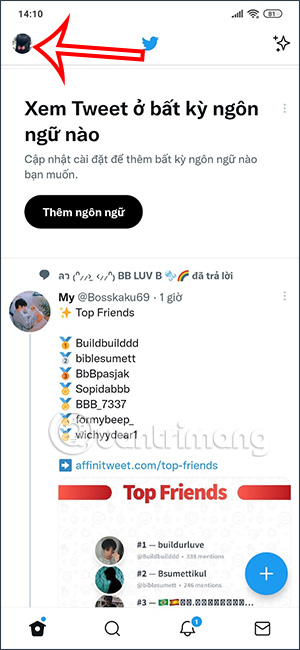
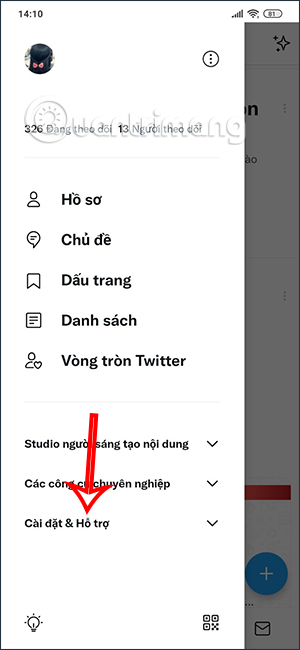
Tiếp đó người dùng nhấn vào mục Cài đặt và quyền riêng tư trong danh sách hiển thị bên dưới.
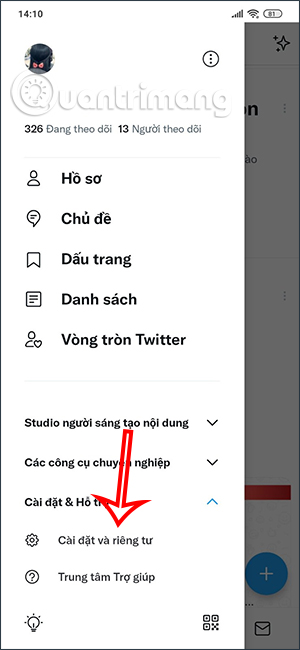
Bước 2:
Chuyển vào giao diện Cài đặt trên Twitter, chúng ta sẽ nhấn vào nhóm quản lý Tài khoản của bạn. Sau đó người dùng tiếp tục nhấn chọn vào mục Tải xuống lưu trữ dữ liệu của bạn.
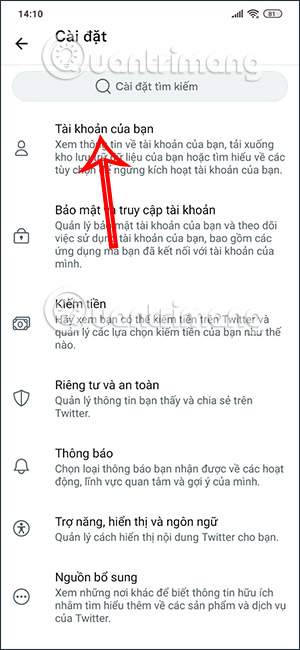
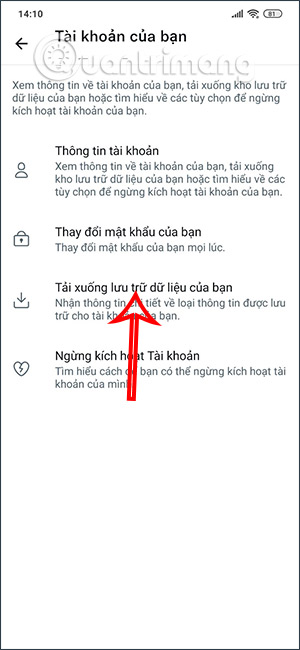
Bước 3:
Lúc này bạn được yêu cầu nhập lại mật khẩu tài khoản Twitter. Tiếp tục bạn sẽ phải điền mã xác minh gửi về số điện thoại của chúng ta hoặc địa chỉ email, tùy vào lựa chọn bạn dùng để đăng ký tài khoản Twitter.
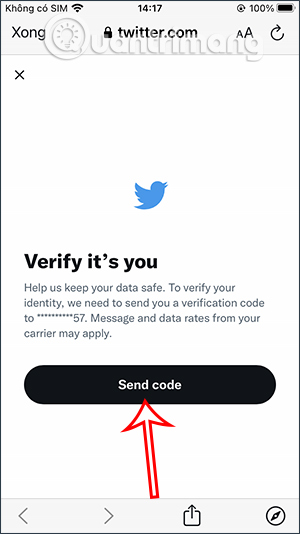
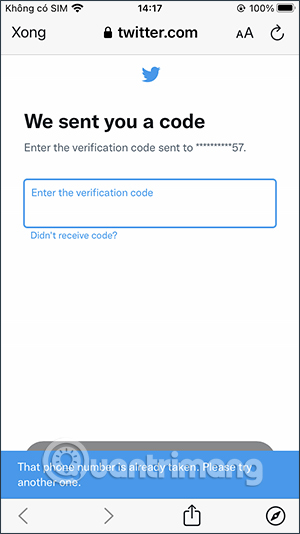
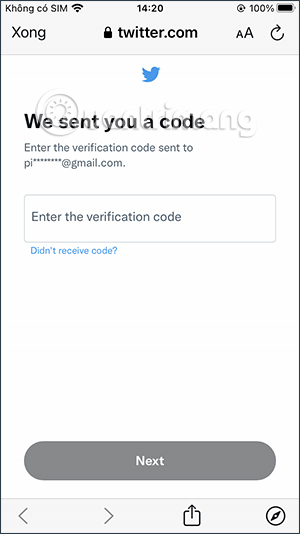
Bước 4:
Sau đó người dùng sẽ nhìn thấy yêu cầu tải dữ liệu Twitter của bạn. Tại đây bạn sẽ nhấn Request archive để gửi yêu cầu tải dữ liệu Twitter cá nhân. Twitter sẽ nhận yêu cầu tải dữ liệu của bạn và xác minh. Sau đó sẽ gửi thông báo tới chúng ta nếu cho phép tải dữ liệu Twitter, dưới định dạng file Zip.
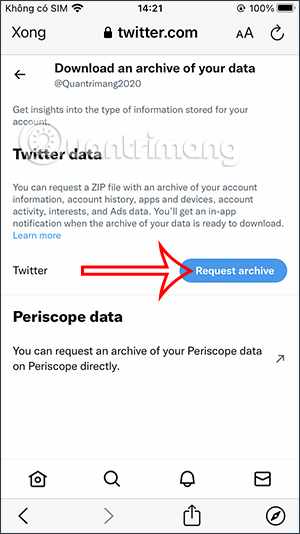
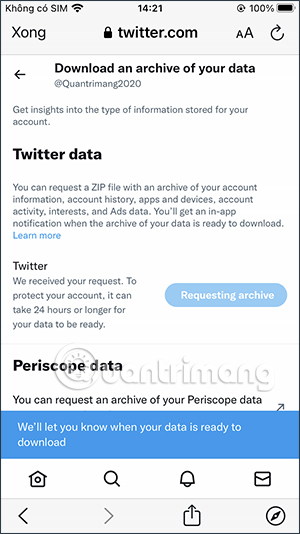
Hướng dẫn tải dữ liệu Twitter trên máy tính
Bước 1:
Tại giao diện trên Twitter máy tính bạn nhấn vào mục Thêm rồi chọn tiếp Cài đặt và hỗ trợ. Tiếp tục nhấn vào Cài đặt và riêng tư để truy cập vào giao diện Cài đặt.
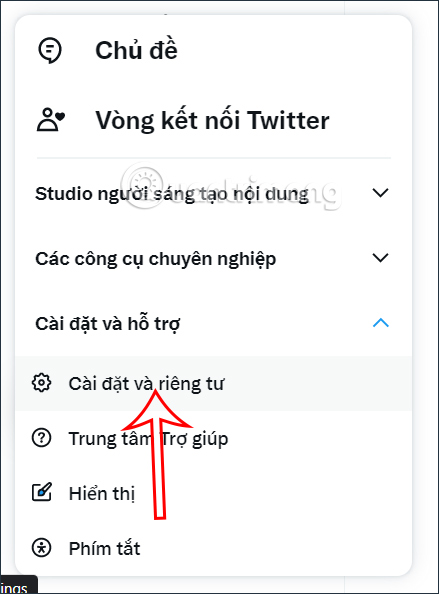
Bước 2:
Chuyển vào giao diện mới, chúng ta nhấn chọn vào mục Tải xuống dữ liệu của bạn.
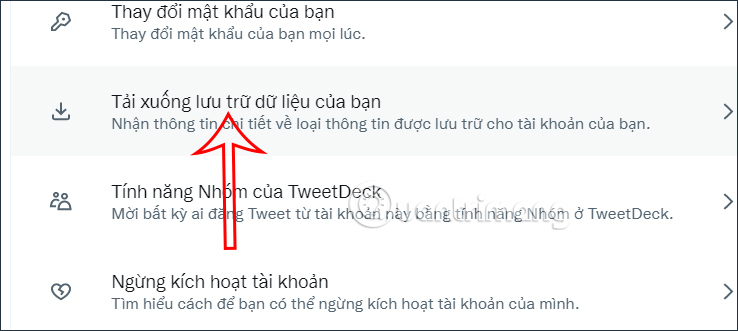
Bước 3:
Khi đó bạn được hỏi sẽ xác nhận danh tính của mình bằng mã xác minh gửi qua phương thức nào. Chúng ta lựa chọn phương thức phù hợp với mình rồi nhập mã xác minh vào giao diện trên Twitter.

Bước 4:
Sau khi đã xác minh được tài khoản Twitter thì bạn cũng có tùy chọn gửi yêu cầu tải dữ liệu, nhấn Yêu cầu lưu trữ. Và bạn cũng cần chờ trong khoảng 1 ngày để Twitter xét duyệt yêu cầu của chúng ta.
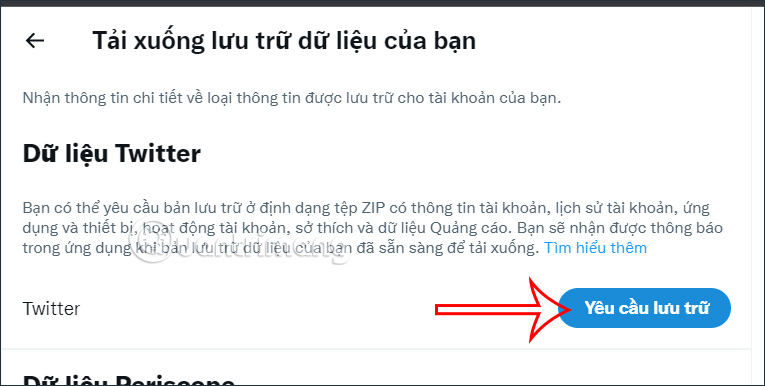
 Công nghệ
Công nghệ  AI
AI  Windows
Windows  iPhone
iPhone  Android
Android  Học IT
Học IT  Download
Download  Tiện ích
Tiện ích  Khoa học
Khoa học  Game
Game  Làng CN
Làng CN  Ứng dụng
Ứng dụng 
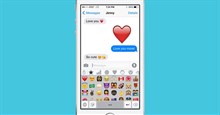

















 Linux
Linux  Đồng hồ thông minh
Đồng hồ thông minh  macOS
macOS  Chụp ảnh - Quay phim
Chụp ảnh - Quay phim  Thủ thuật SEO
Thủ thuật SEO  Phần cứng
Phần cứng  Kiến thức cơ bản
Kiến thức cơ bản  Lập trình
Lập trình  Dịch vụ công trực tuyến
Dịch vụ công trực tuyến  Dịch vụ nhà mạng
Dịch vụ nhà mạng  Quiz công nghệ
Quiz công nghệ  Microsoft Word 2016
Microsoft Word 2016  Microsoft Word 2013
Microsoft Word 2013  Microsoft Word 2007
Microsoft Word 2007  Microsoft Excel 2019
Microsoft Excel 2019  Microsoft Excel 2016
Microsoft Excel 2016  Microsoft PowerPoint 2019
Microsoft PowerPoint 2019  Google Sheets
Google Sheets  Học Photoshop
Học Photoshop  Lập trình Scratch
Lập trình Scratch  Bootstrap
Bootstrap  Năng suất
Năng suất  Game - Trò chơi
Game - Trò chơi  Hệ thống
Hệ thống  Thiết kế & Đồ họa
Thiết kế & Đồ họa  Internet
Internet  Bảo mật, Antivirus
Bảo mật, Antivirus  Doanh nghiệp
Doanh nghiệp  Ảnh & Video
Ảnh & Video  Giải trí & Âm nhạc
Giải trí & Âm nhạc  Mạng xã hội
Mạng xã hội  Lập trình
Lập trình  Giáo dục - Học tập
Giáo dục - Học tập  Lối sống
Lối sống  Tài chính & Mua sắm
Tài chính & Mua sắm  AI Trí tuệ nhân tạo
AI Trí tuệ nhân tạo  ChatGPT
ChatGPT  Gemini
Gemini  Điện máy
Điện máy  Tivi
Tivi  Tủ lạnh
Tủ lạnh  Điều hòa
Điều hòa  Máy giặt
Máy giặt  Cuộc sống
Cuộc sống  TOP
TOP  Kỹ năng
Kỹ năng  Món ngon mỗi ngày
Món ngon mỗi ngày  Nuôi dạy con
Nuôi dạy con  Mẹo vặt
Mẹo vặt  Phim ảnh, Truyện
Phim ảnh, Truyện  Làm đẹp
Làm đẹp  DIY - Handmade
DIY - Handmade  Du lịch
Du lịch  Quà tặng
Quà tặng  Giải trí
Giải trí  Là gì?
Là gì?  Nhà đẹp
Nhà đẹp  Giáng sinh - Noel
Giáng sinh - Noel  Hướng dẫn
Hướng dẫn  Ô tô, Xe máy
Ô tô, Xe máy  Tấn công mạng
Tấn công mạng  Chuyện công nghệ
Chuyện công nghệ  Công nghệ mới
Công nghệ mới  Trí tuệ Thiên tài
Trí tuệ Thiên tài